プライムビデオで、エンディングがスキップされてカットされるのが嫌で止めてほしい場合どうすればいいのでしょうか。
エンディングカットしないで、エンディングを飛ばさないようにする設定方法を解説いたします。
Amazonプライムビデオで映画、ドラマ、アニメ、バラエティを見る
ドコモからAmazonプライム登録「Amazonプライム(ドコモユーザー限定)」
目次
- アマプラのエンディングがスキップされる
- プライムビデオ勝手にエンディングがカットされる問題
- エンディングをスキップしない設定方法(プライムビデオ)
- パソコンで設定(エンディングをスキップしない)
- アプリで設定(エンディングをスキップしない)
- アマプラED飛ばさないために
- 「Fire TV Stick」やスマートテレビの場合
- Fireタブレットで設定する
- 自動再生オン(オートプレイ ON)
- 自動再生オフ(オートプレイ OFF)
- プライムビデオでエンディング飛ばさない設定は?
- プライムビデオでエンディング飛ばされるのはなぜか
- アマプラで最後のクレジットを飛ばさないようにしたい
- エンドロール 「次のエピソードを観る」小窓は非表示にできない
- 小窓 「次のエピソードを観る」を一時的に非表示にする
- 「Fire TV Stick」で自動再生される広告をオフにする
アマプラのエンディングがスキップされる

アマプラ(Amazonプライムビデオ)のエンディングがスキップされる。勝手にエンディングがカットされる問題が発生しているという。
2023年の秋頃からはじまった模様。
プライムビデオ勝手にエンディングがカットされる問題
アニメやドラマなど連続している作品は、第一話、第二話、第三話と、次のエピソードへストーリーが続きます。
今回の問題では、Amazonプライムビデオを見ていると、例えば、第一話のエンディングの途中で突然ブツりと切れて強引に再生終了し、自動的に第二話が再生開始される事態になっているのです。
勝手にエンディングがカットされると、エンディングテーマ曲の音楽も最後まで聞けませんし、エンドロールもきちんと見れません。
何よりも次回予告や、次のエピソードへつながるために必要な最後の最後で再生される重要な場面も見れない。
エンディングをスキップしない設定方法(プライムビデオ)
プライムビデオで、勝手にエンディングがカットされるのが嫌で止めてほしい場合は、エンディングをスキップしない設定へ変更することで、最後までエンディングを見ることができるようになります。
以下のように設定してください。
「パソコンで設定する方法」と、スマホなど「アプリで設定する方法」に分けて解説いたします。
パソコンで設定(エンディングをスキップしない)
パソコンで、エンディングをスキップしない設定を行う場合は、以下のようにしてください。
「自動再生」をオフにする設定方法です。
ブラウザでAmazon公式サイト
amazon.co.jp へアクセス
(ログイン)
上段のメニューにある
「Prime Video」をクリック
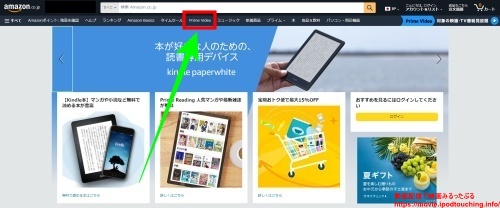
※拡大画像※
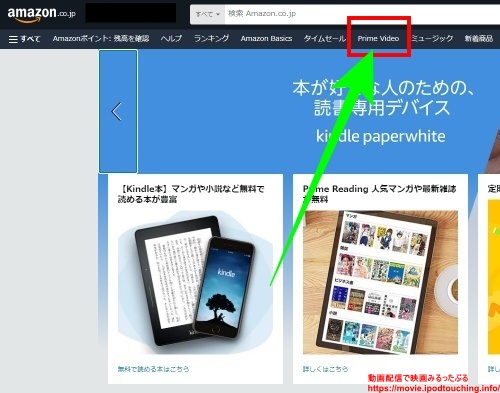
※さらに拡大※
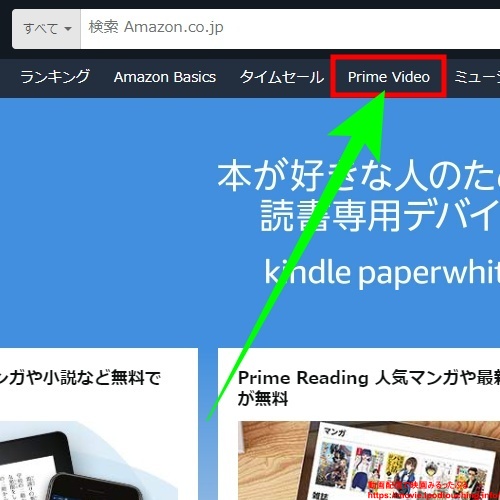
↓
「prime video」専用ページになる
(prime video用のメニューが出現)
画面の右上付近にある
青い人型の丸ボタンへマウスを合わせる
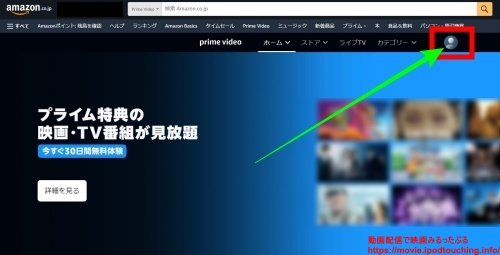
(ポップアップ表示が出現する)
「アカウントと設定」をクリック
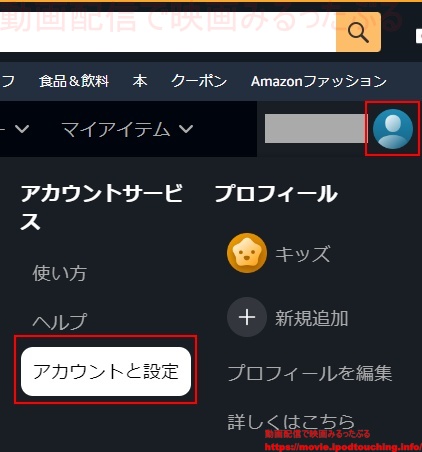
(ログイン画面になったら改めてログインする)
↓
「アカウントと設定」画面になる
上段で「プレーヤー」タブをクリック

「自動再生」をオフにする
※拡大画像※
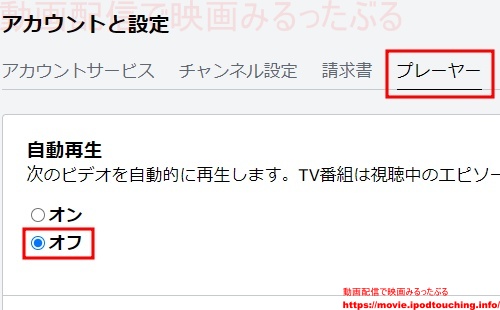
(または、動画の最後まで再生して、シーズン詳細の表示に変わる)
アプリで設定(エンディングをスキップしない)

アプリで、エンディングをスキップしない設定を行う場合は、こちら。
(ログイン)
右上にある
青い人型の丸ボタンをタップ
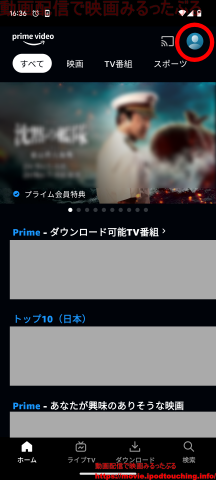
(「ウォッチリスト」一覧の画面になる)
右上にある
歯車アイコンをタップ
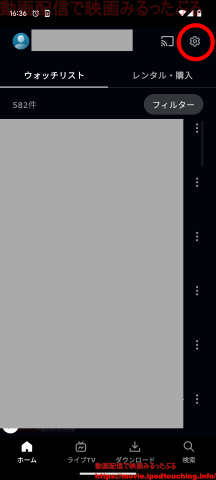
(「Prime Videoの設定」画面になる)
「オートプレイ」(次のエピソードを自動的に再生)
をタップしてOFFにする
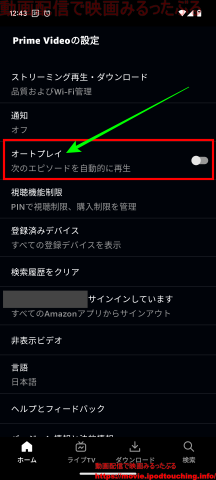
アマプラED飛ばさないために
アマプラでED飛ばさないためには、「自動再生」をオフに設定するしかない。
または、「オートプレイ」をOFFにする。
「Fire TV Stick」やスマートテレビの場合
Fire TV Stick などの「Fire TV」シリーズでは、設定できません。
パソコンやスマートフォンから設定変更してください。
スマートテレビの場合、設定項目があれば「自動再生」または「オートプレイ」をOFFにする。
この場合、パソコンやスマホなどを使って設定するほうがわかりやすいかもしれません。
「Fire TV Stick(第3世代)」
発売日:2020年9月30日
Fire TV Stick – Alexa対応音声認識リモコン(第3世代)付属 | ストリーミングメディアプレーヤー
※新型(上位モデル)
「Fire TV Stick 4K(第2世代)」
発売日:2023年10月18日
【New】 Fire TV Stick 4K 第2世代 | 映画館のような4K体験 | ストリーミングメディアプレイヤー | 2023年秋発売
※新型(上位モデル)
「Fire TV Stick 4K Max(第2世代)」
発売日:2023年10月18日
【New】 Fire TV Stick 4K Max(マックス)第2世代 | Fire TV Stick史上最もパワフル | ストリーミングメディアプレイヤー | 2023年秋発売
※最上位モデル
「Fire TV Cube(第3世代)」
発売日:2022年10月27日
Fire TV Cube – Alexa対応音声認識リモコン付属 | ストリーミングメディアプレーヤー
Fireタブレットで設定する
Fireタブレットでも、エンディングをスキップしない設定をできます。
Prime Videoのアプリを起動して、アプリでの設定方法と同様に行ってください。
(ログイン)
右上にある
青い人型の丸ボタンをタップ
(「ウォッチリスト」一覧の画面になる)
右上にある
歯車アイコンをタップ
(「Prime Videoの設定」画面になる)
「オートプレイ」(次のエピソードを自動的に再生)
をタップしてOFFにする
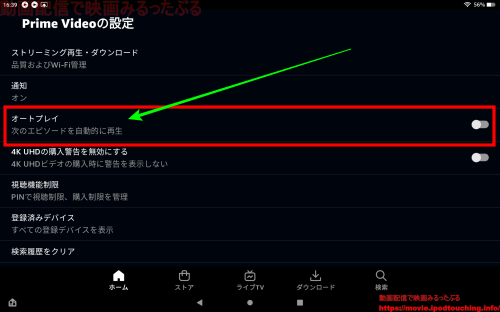
この場合は、パソコンでの設定方法と同様にしてください。
初登場 Fire Max 11 タブレット – 11インチ 2Kディスプレイ 64GB (2023年発売)
【New】Fire HD 10 タブレット – 10インチHD ディスプレイ 32GB ブラック (2023年発売)
Fire HD 8 タブレット – 8インチHD ディスプレイ 32GB ブラック (2022年発売)
Fire HD 8 Plus タブレット – 8インチHDディスプレイ 32GB (2022年発売) 【ワイヤレス充電スタンド付き】
Fire 7 タブレット – 7インチディスプレイ 16GB (2022年発売) マンガを持ち歩く方に
自動再生オン(オートプレイ ON)
自動再生をオンにすると、再生終了の5秒後に次のエピソードの再生が自動的に開始されます。
自動再生オフ(オートプレイ OFF)
自動再生がオフの場合、次のエピソードの自動再生は開始されません。
動画の再生終了時点で停止したままになります。
もしくは、再生終了後、シーズンの詳細の表示に変わる。
次のエピソードを再生するには、手動で次のエピソードボックスをタップするか、シーズンの詳細に戻って次のエピソードを選択する必要があります。
プライムビデオでエンディング飛ばさない設定は?

プライムビデオでエンディング飛ばさない設定は、「自動再生」あるいは「オートプレイ」の設定で行う。
OFFに設定すれば、エンディングも含めた最後の最後まで見ることができます。
回避するには「自動再生」あるいは「オートプレイ」をOFFに設定するしかない。
プライムビデオでエンディング飛ばされるのはなぜか
プライムビデオでエンディング飛ばされるのはなぜでしょうか。
プライムビデオでは、「自動再生」あるいは「オートプレイ」がONになっていると、エンディングカットするようになっているからです。
Amazonプライムビデオでは「自動再生」や「オートプレイ」がONになっているとエンディングカットする仕様になっているようです。
アマプラで最後のクレジットを飛ばさないようにしたい
アマプラ(Amazonプライムビデオ)で、映画やドラマの最後に流れるクレジットを飛ばさないにするには、エンディングをスキップしない設定へ変更する。
「自動再生」オフ、「オートプレイ」OFFに設定してください。
エンドロール 「次のエピソードを観る」小窓は非表示にできない
「次のエピソードを観る」(Next up)とは、エンドロールがはじまる前後から、すなわち動画の終了付近になると画面の右下に出現する小窓のような表示。
自動再生がオンかオフかにかかわらず、エンドクレジットの間に常に画面に「次のエピソードを観る」が表示されます。
小窓 「次のエピソードを観る」を一時的に非表示にする
小窓「次のエピソードを観る」を閉じるには、非表示オプションを選択します。
右上に表示されている「隠す」、小窓の下の「非表示」などをタップする。
別のエピソードを再生するときには、再び表示されます。
「Fire TV Stick」で自動再生される広告をオフにする
「Fire TV Stick」(Fire TV シリーズ)で自動再生される広告(作品紹介)をオフにする設定。
[設定]
[環境設定]
[注目コンテンツ]
[ビデオの自動再生を許可]
オフにする
Amazonプライムビデオの作品視聴時に流れる広告を止めるには、Prime Videoの設定で広告フリー(月額390円)の有料オプションが必要です。
【改悪】Amazonプライムビデオに広告が入る(2025年4月8日から)
よってエンディングスキップの回避はできない。
Amazonプライムビデオ【公式】は、こちら(30日間の無料体験あり)
ドコモからAmazonプライム登録「Amazonプライム(ドコモユーザー限定)」
※ドコモから「Amazonプライム」登録【公式】はこちら

関連記事
おすすめ作品の予告編を再生しない設定(プライムビデオ本編再生開始の前)
アマゾンプライム何台まで登録できる?複数端末の登録方法は?
ドコモ経由Amazonプライム入会は年払いがお得?
アマゾンプライムをドコモ経由に切り替えできる?
アマゾンプライムでHulu無料にする方法はアプリ内課金
Amazon経由ディズニープラスとAmazonプライムの違い
Amazonプライムで見るdアニメストア別料金で有料か?無料体験あるか
AmazonプライムでDAZN勝手に契約された?身に覚えのない請求やメールどうする






